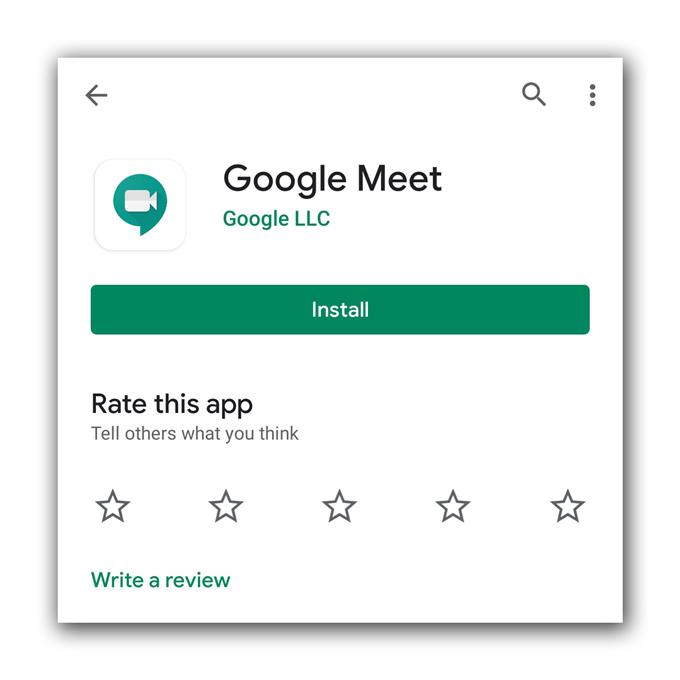Google Meet’ta video görüşmeleri veya toplantılar sırasında ses gelmiyorsa, diğer uçtaki kullanıcıları duyamıyorsunuz ve bu sorunla karşılaşan bazı kullanıcılar olduğu anlaşılıyor. Bu tür bir soruna sahip olmak oldukça can sıkıcı olabilir, ancak özellikle o kadar ciddi değil, özellikle de donanımla değil, uygulama ile ilgili bir sorunsa.
Bununla birlikte, telefonunuzun donanımında bir sorun varsa, bu biraz karmaşık hale gelir. Bu yüzden bir toplantı sırasında neden kullanıcıları artık duyamayacağınızı öğrenmemiz gerekiyor. Bunu yapmak için, tüm olasılıkları dikkate almalı ve birbiri ardına dışlamalıyız. Size yardımcı olabileceğimiz için okumaya devam edin.
Google Meet’ta Ses Yok
Gerekli Zaman: 9 dakika
Bu sorun için, bunun donanımda veya sadece uygulamada bir sorun olup olmadığını öğrenmeliyiz. Yapmanız gerekenler:
- Telefonunuzu yeniden başlatmaya zorlayın
Uygulamayı bu sorundan önce sorunsuz bir şekilde kullanabildiyseniz, telefonunuzun belleğini yenilemek ve tüm uygulamaları ve hizmetleri yeniden yüklemek için zorunlu yeniden başlatmayı deneyin.
Çoğu zaman, sorun sadece küçük bir bellenim sorunundan kaynaklanıyorsa, bu şeylerin gerektiği gibi çalışmasını sağlamak için yeterli olacaktır.
1. Bunu yapmak için, ses kısma düğmesini ve açma / kapatma tuşunu 10 saniye basılı tutun. Bu, telefonunuzu kendini kapatmaya ve tekrar açmaya zorlar.
2. Logo gösterildiğinde, her iki tuşu da bırakın ve cihaz yeniden başlatılıncaya kadar bekleyin.Yeniden başlatma tamamlandığında, Google Meet’u açmayı deneyin, video görüşmesi oluşturun ve sesin şimdi düzgün çalışıp çalışmadığını görün.

- Hoparlörleri test edin
Daha sonra yapmanız gereken, hoparlörlerin düzgün çalıştığından emin olmaktır. Bunu yapmak için, sadece hoparlörlerden herhangi bir müzik parçasını çalın.
Kulaklıklarınızın bağlantısını kesmeniz gerektiği anlamına gelir. Sesin kablosuz bir cihazdan kanalize olmadığından emin olmak için Bluetooth’u devre dışı bırakmak da daha iyidir..
Telefonunuz sesi hoparlörden sorunsuz bir şekilde çalarsa, bir sonraki çözüme geçin.
Ancak, hoparlör çalışmıyorsa, telefonu kontrol ettirmeniz gerekir.

- Google Meet’ı yeniden yükle
Sorunun hoparlörlerde olmadığından emin olduktan sonra, daha sonra yapmanız gereken uygulamayı telefonunuzdan kaldırmaktır. Bu, bozulmuş olabilecek tüm dosyalarını silecektir. Kaldırıldıktan sonra, en son sürüme sahip olduğunuzdan emin olmak için Play Store’dan yeni bir kopyasını indirin.
1. Uygulama çekmecesini yukarı çekmek için ekranın altından yukarı doğru kaydırın.
2. Google Meet uygulamasının bulunduğu ekrana gidin.
3. Seçenekler görünene kadar simgesine uzun dokunun.
4. Kaldır’a dokunun ve onaylayın.
5. Uygulama başarıyla kaldırıldıktan sonra Play Store’u başlatın.
6. “Tanışma” kelimesini arayın ve Google Meet uygulamasına dokunun.
7. Yükle’ye dokunun ve telefonun uygulamayı yüklemeyi tamamlamasını bekleyin.Uygulama başarıyla yeniden yüklendikten sonra, video görüşmesi oluşturmayı deneyin ve sorunun çözülüp çözülmediğine bakın.

Araçlar
- Google Buluşması
Malzemeler
- Android
Geçmişte benzer sorunlarla karşılaştık ve yukarıdaki çözümlerin her şeyi kapsayacağını ve uygulamanın tekrar mükemmel çalışmasını sağlayacağını biliyoruz. Bununla birlikte, sorunun bellenimde olduğu ve bunun gibi sorunların sadece semptomlardan biri olduğu durumlar vardır. Dolayısıyla, cihazınızdaki durum buysa, telefonunuzu sıfırlamaktan başka seçeneğiniz yoktur.
Sıfırlama, telefonunuzun dahili deposunda depolanan tüm kişisel dosyalarınızı siler, bu nedenle bir yedek oluşturduğunuzdan emin olun. Hazır olduğunuzda, telefonunuzu sıfırlamak için şu adımları izleyin:
- Ekranın üstünden aşağı doğru kaydırın ve ardından Ayarlar simgesine dokunun.
- Genel yönetim öğesini bulup dokunun.
- Sıfırla’ya dokunun.
- Fabrika verilerine sıfırla’ya dokunun.
- Ekranı aşağı doğru kaydırın ve Sıfırla’ya dokunun.
- İstenirse PIN kodunuzu, Şifrenizi veya Deseni girin.
- Son olarak, Tümünü sil’e dokunun.
Sıfırlama tamamlandığında, telefonunuzu doğru şekilde ayarlayın.
Umarım bu sorun giderme kılavuzu yardımcı olmuştur. Lütfen kanalımıza abone olarak bizi destekleyin.
- Hangouts Mikrofonu Çalışmıyor, Diğer Kullanıcılar Duyamıyor
- Kamera Hangouts’ta çalışmıyor, Video Görüşmeleri Başarısız
- Yakınlaştırma Etkinleştirme E-postasını Alamazsanız Ne Yapmalı?